O redimensionamento de vídeos desempenha um papel significativo na edição de vídeo. Além disso, um vídeo com uma proporção ideal tornará o vídeo mais atraente. Portanto, se você está procurando as melhores ferramentas de corte para o seu dispositivo Apple, está no caminho certo. Este artigo fornecerá diferentes ferramentas potentes que são mais aplicáveis no ajuste da proporção do MacBook Pro e nas várias versões do seu dispositivo. Além disso, as ferramentas que você está prestes a aprender também são ideais em outros aspectos de personalização de vídeo, como conversão, aprimoramento e edição.
Parte 1. Como cortar vídeo com o iMovie
O iMovie é uma das ferramentas de edição de vídeo mais populares dos dispositivos Apple em dispositivos Apple. Além disso, este software oferece um resultado instantâneo quando você redimensionar vídeo no Mac. O mesmo vale para girar, cortar e editar seus arquivos de vídeo. Do outro lado da moeda, este software fantástico pode ser fácil de usar se você tiver conhecimento suficiente de edição de vídeo. Caso contrário, você ficará confuso sobre como usá-lo corretamente.
Características principais:
◆ Suporta resolução de vídeos de até 4k.
◆ Com configurações de transição de áudio e vídeo.
◆ Gravar DVDs e digitalizar fitas VHS.
- É um software livre.
- Tem toneladas de ferramentas de edição de vídeo.
- Muito benéfico para os usuários da Apple.
- Não está disponível no Windows e em outros sistemas operacionais.
- Não é tão fácil para iniciantes.
Como cortar um vídeo no iMovie no Mac
Passo 1Inicie o iMovie no seu Mac e aperte o botão Mais sinal do Crie um novo. Em seguida, escolha o Filme para iniciar sua tarefa.
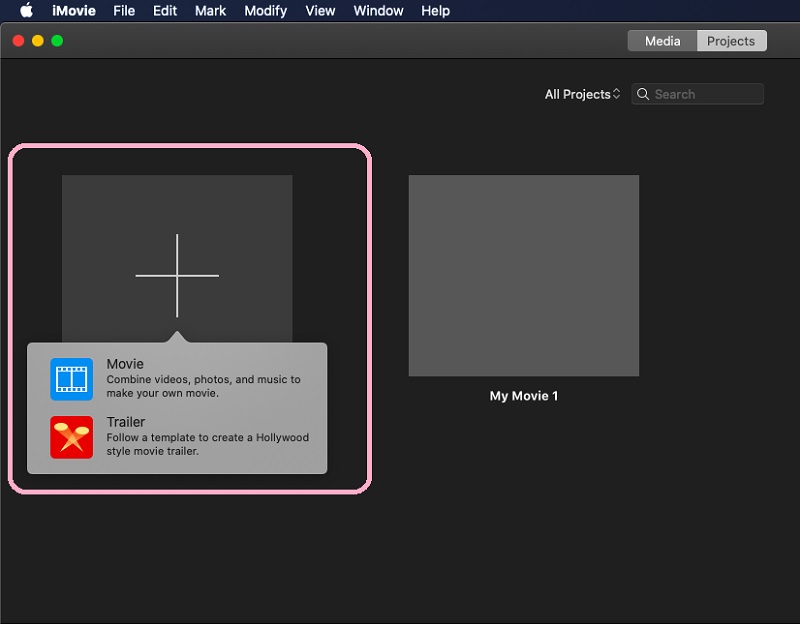
Passo 2Importe o arquivo de vídeo que você gostaria de cortar clicando Importar mídia. Em seguida, vá e arraste o arquivo na parte inferior para iniciar a configuração. Acerte o Corte ícone localizado na parte superior direita da interface.
etapa 3Comece a navegar no guidão para cortar e alcançar o tamanho de vídeo preferido. Posteriormente, salve o vídeo recortado clicando no ícone azul de verificação na parte superior direita da interface.
Parte 2. O melhor software de corte de vídeo no Mac sem o iMovie
Um software definitivo para cortar vídeo no Mac além do iMovie é o AVAide Video Converter. Sim, é um conversor de vídeo que funciona perfeitamente bem em cortar, mesclar, aparar, reverter, girar, aprimorar e muito mais. Não apenas isso, porque este incrível software possui recursos exclusivos que o transformarão em um profissional na criação de colagens de vídeo, filmes ou videoclipes, 3Ds e GIFs. Você não precisa aprender muito se for iniciante, pois esta ferramenta possui a interface mais amigável, que é a mesma nos sistemas operacionais Windows e Linux.
Seguindo em frente, o AVAide Video Converter tem uma gama mais ampla de suporte em diferentes formatos de entrada e saída, ao contrário do iMovie, pois suporta até os impopulares como o MXF, DPG, DV, MTV, etc. redimensionando vídeo no Mac. E assim, vamos aprender mais sobre este software observando as informações adicionais abaixo.
- Corte o vídeo manualmente e automaticamente.
- Ele oferece várias opções de proporção e modo de zoom do vídeo.
- Carregue qualquer formato de vídeo para cortar.
- Adicione vários efeitos e filtros ao seu vídeo enquanto corta.
- Ele vem com várias ferramentas de edição poderosas dentro da caixa de ferramentas.
Características principais:
◆ Poderoso conversor de vídeo que converte vários arquivos 30x mais rápido.
◆ Crie videoclipes e filmes artisticamente.
◆ Vem com tecnologia de aceleração de hardware.
- É uma ferramenta flexível e multifuncional.
- Você pode ajustar não apenas a proporção do MacBook, mas também com Windows e Linux.
- Ele permite o compartilhamento de arquivos de vídeo online.
- É com uma versão paga.
Cortar um vídeo com o conversor de vídeo AVAide
Passo 1Importar o arquivo de vídeo
Antes de fazer esta etapa, você deve baixar e instalar o software no seu Mac. Inicie-o e comece a importar os arquivos de vídeo que deseja cortar. Basta bater no Mais ícone e selecione o vídeo. Observe que você pode fazer upload de muitos arquivos ao mesmo tempo.
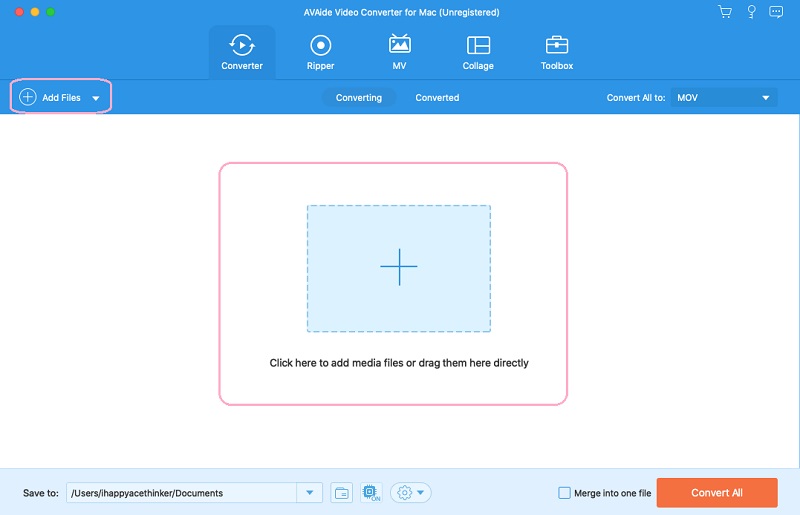
Passo 2Predestine o arquivo personalizado
Você já pode decidir para qual pasta deseja direcionar o arquivo recortado. Vou ao Salvar em, então clique Navegue e selecione a pasta na lista suspensa para selecionar sua pasta pessoal para o vídeo recortado no Mac.
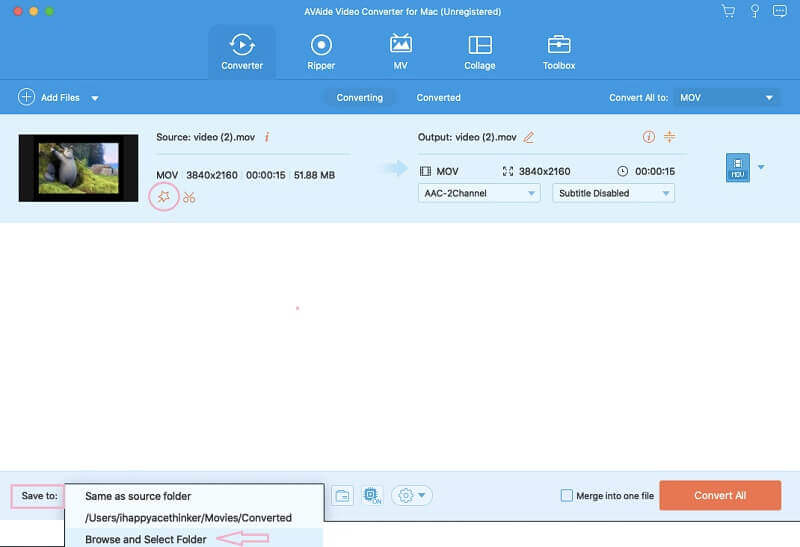
etapa 3Comece a cortar o arquivo
Clique no Estrela ícone sob o nome do vídeo de origem. Debaixo de Girar e cortar, navegue pelo guidão para cortar o vídeo manualmente na próxima janela. Caso contrário, você pode fazer isso automaticamente ajustando o Área de corte e a Proporção da tela, então clique OK.
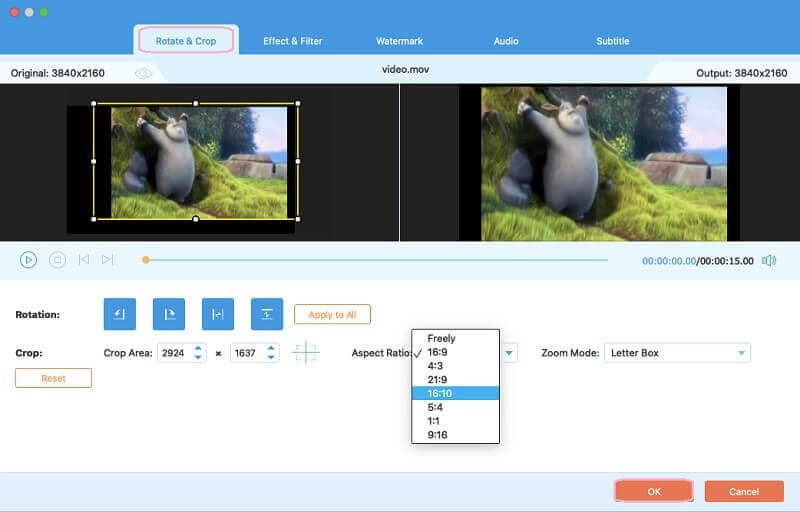
Passo 4Aplicar as alterações
Para adquirir as alterações feitas no arquivo de vídeo, clique no botão Converter tudo botão. Aguarde enquanto está em andamento e, em seguida, verifique no Convertido ou sua pasta escolhida.
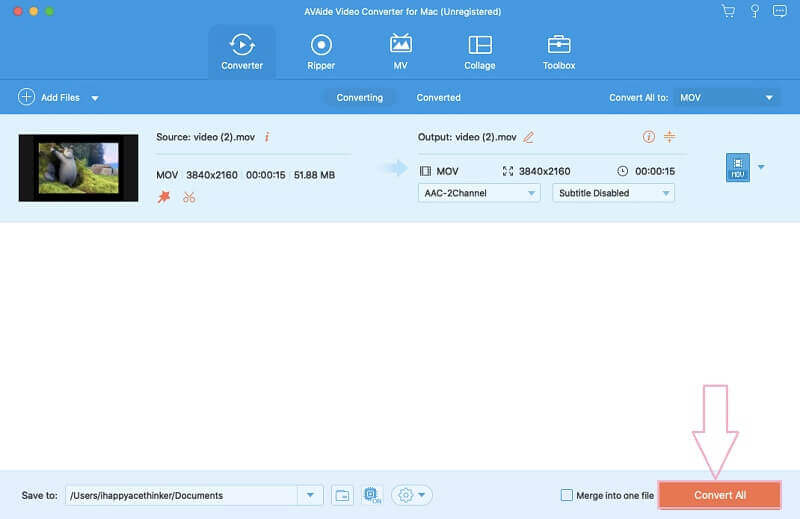
Parte 3. Como redimensionar o vídeo no QuickTime Player no Mac
O QuickTime Player é o software que você não pode perder se você é um bebê Mac. Ajustando o proporção do vídeo inicialmente seria pensado com o Quicktime Player porque esta ferramenta é o media player embutido de todos os computadores Mac. Apesar disso, esta ferramenta se estendeu muito ao Windows 7 e Vista, mas com uma pequena diferença de funcionalidade em relação ao Mac OS. Ao contrário dos dispositivos anteriores, o QuickTime não permite o corte direto de vídeos, mas permite redimensionar, girar, inverter e aparar. Como redimensionar o vídeo? Veja os detalhes abaixo.
Passo 1Inicie o QuickTime Player, abra o arquivo de vídeo que deseja redimensionar clicando no arquivo e, em seguida, Abrir arquivo.
Passo 2Para redimensionar o vídeo no Mac, coloque o vídeo em Tela cheia modo, escolha entre o seguinte: Tamanho real Comando+1, Ajustar a tela Comando+3, Preencha a tela Comando+4, Panorâmico Comando+5.
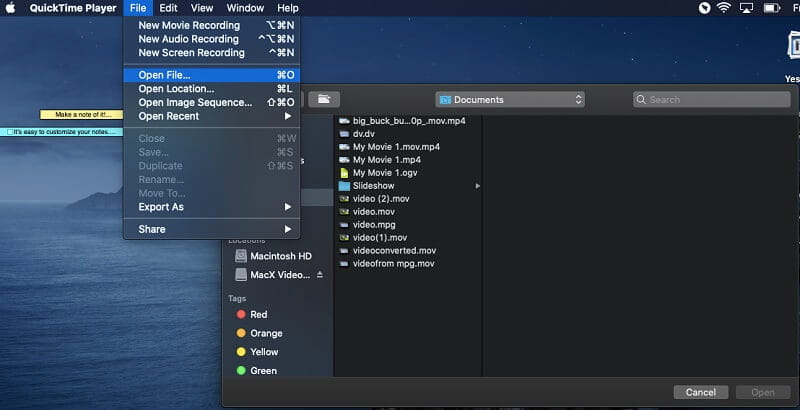
Características principais:
◆ Reproduz e grava arquivos de vídeo e áudio.
◆ Permite a gravação de tela.
◆ Permite o compartilhamento de arquivos de vídeo online.
- Não há necessidade de baixar software no seu Mac.
- Possui ferramentas e recursos de edição muito limitados, ao contrário dos outros.
- Suporta apenas formatos de saída MOV e MP4
Parte 4. Como cortar vídeo usando um aplicativo de fotos no Mac Big Sur
Você está se perguntando se pode usar o aplicativo Fotos do seu Mac OS Big Sur? Sim você pode. Na verdade, esta versão do Mac é a única que inclui a aplicação dos filtros e outras configurações, incluindo o ajuste da proporção do vídeo do MacBook. Além disso, o Photo App também pode ser uma boa opção para armazenar suas fotos, vídeos e outros arquivos. Portanto, se você quer saber a forma correta de cortar seu vídeo usando as Fotos, conte com os passos abaixo.
Passo 1Primeiro, você precisa garantir que o vídeo que deseja cortar esteja armazenado nas Fotos. Se não, você pode importá-lo primeiro. Para isso, clique no Arquivo ao iniciar o aplicativo, em seguida, escolha o Importar.
Passo 2Comece a editar o vídeo abrindo-o e clicando no botão Editar botão localizado na parte superior direita. Em seguida, clique no Colheita guia e vá para Aspecto.
etapa 3Para cortar vídeo no seu Mac, comece a ajustar o guidão para obter a proporção perfeita para o seu vídeo. Em seguida, você pode clicar no botão Feito botão quando terminar de cortar.
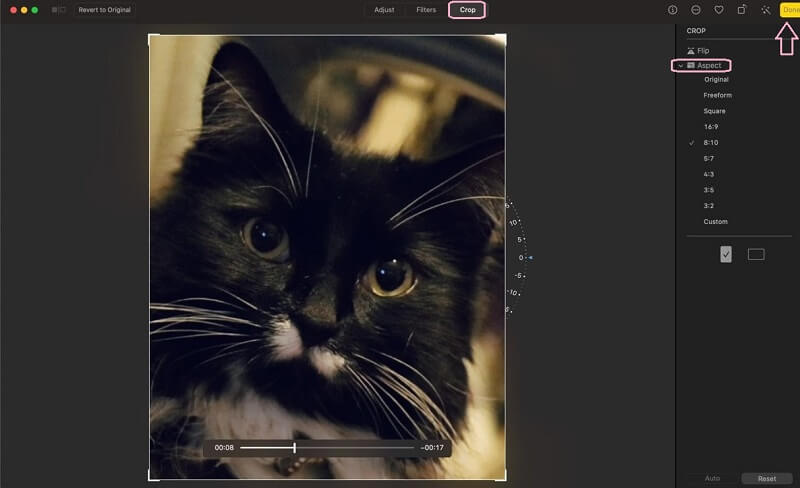
Características principais:
◆ O aplicativo Foto pode editar, cortar, aparar e adicionar filtros no vídeo e nas fotos.
- É uma ferramenta integrada para quase todos os tipos de dispositivos.
- Eu posso armazenar arquivos grandes.
- A disponibilidade das ferramentas de edição depende da versão do seu Mac.
- Existem ferramentas e recursos limitados disponíveis, ao contrário de outras ferramentas de terceiros.
Parte 5. Perguntas frequentes sobre corte de vídeo
Como cortarei um vídeo no Mac sem afetar a resolução?
Use o AVAide Video Converter se quiser manter ou até obter melhor qualidade para seus arquivos de vídeo cortados.
Posso cortar meus vídeos em Fotos usando meu MacBook Air?
Infelizmente, o Photo App no MacBook Air exclui a edição de vídeo, incluindo o corte.
Posso cortar e converter meus arquivos de vídeo online?
sim. Como existem muitas ferramentas de corte diferentes disponíveis online. Assim, você pode usar o AVAide Free Video Converter Online para suas necessidades de conversão online a qualquer hora.
Para concluir, existem muitas maneiras de corte seus vídeos no Mac, e você só precisa ser engenhoso. Por outro lado, este artigo certamente o ajudará a ser mais inovador. Use as ferramentas fornecidas e tenha uma excelente experiência de edição de vídeo, principalmente usando o AVAide Video Converter para um melhor encontro. Clique para saber como cortar vídeos no Premiere Pro.
Sua caixa de ferramentas de vídeo completa que suporta mais de 350 formatos para conversão em qualidade sem perdas.
Cortar e redimensionar vídeo
- Os 8 melhores redimensionadores de GIF para Windows e Mac
- Como redimensionar ou cortar vídeos para o Instagram
- Conhecimento em como alterar a proporção do vídeo
- Como cortar e redimensionar vídeos no Android
- Como cortar vídeos no Premiere Pro
- Como cortar vídeos no iMovie
- Como cortar vídeos no Mac
- Como cortar um vídeo no QuickTime
- Os 5 melhores conversores de proporção de aspecto para cortar seus vídeos muito
- Como alterar a proporção no Windows Movie Maker
- Como redimensionar um vídeo no Photoshop
- Como cortar vídeo MP4 de forma excelente
- Como usar o Ffmpeg para redimensionar seus vídeos
- Como cortar vídeo sem marca d'água
- Como cortar um vídeo no Windows
- Como cortar vídeos no Windows Meida Player
- Como cortar vídeos para o quadrado
- Como cortar vídeos no After Effects
- Como cortar vídeos no DaVinci Resolve
- Como cortar vídeos no OpenShot
- Como cortar vídeos usando Kapwing
- Como cortar vídeos do Snapchat
- Como usar vídeos de corte VLC
- Como cortar vídeos do Camtasia
- Como usar vídeos de corte OBS
- Como usar o redimensionamento de vídeos Ezgif
- Como alterar a proporção no Final Cut Pro



 Download seguro
Download seguro


